De departe unul dintre cele mai utile lucruri un fișiermanagerul poate face este să transfere fișierele pe servere de fișiere externe sau pe cele LAN locale. Când vine vorba de cel mai bun suport de protocol de rețea, fiecare manager de fișiere Linux are caracteristici comparabile, dar unele sunt mai avansate decât altele.
În acest ghid, vom vorbi despre cum să vă conectațidiferite servere de rețea prin managerul de fișiere KDE Plasma 5 (numit Dolphin). În plus, vă vom arăta exact cum să-l utilizați pentru a transfera fișiere dintr-o locație de la distanță (cum ar fi FTP, Samba, NFS, etc.) pe computerul dvs. Linux care rulează KDE!
Notă: fiecare versiune a managerului de fișiere Dolphin din KDE acceptă conexiunile de rețea. Acestea fiind spuse, este o idee bună să vă asigurați că sistemul dvs. este actualizat și să funcționeze cea mai recentă versiune de Dolphin.
Conectați-vă la FTP / SFTP
Conectarea la servere FTP și SFTP din managerul de fișiere Dolphin funcționează utilizând ftp: // protocol în caseta de locație a managerului de fișiere.
Pentru a porni o conexiune, lansați managerul de fișiere Dolphin pe desktopul KDE Plasma. De acolo, faceți clic pe bara de locații din partea de sus a ferestrei.
Ștergeți textul în caseta actuală, apăsând butonul backspace tasta de pe tastatură. Apoi, după ce totul este șters, scrieți pe adresa FTP sau a serverului SFTP. De exemplu:
ftp://192.168.1.1
După ce ați completat informațiile despre adresă din caseta de text pentru serverul FTP, apăsați butonul introduce tastați tastatura pentru a trimite o conexiune la server.
În timp ce apăsați tasta introduce tastați tastatura și trimiteți o conexiune de ieșire cu Dolphin, va apărea pe ecran un meniu de conectare.

În acest meniu, va trebui să introduceți FTPnume de utilizator și parolă. Completați informațiile de conectare. Apoi, bifați caseta care scrie „Amintiți-vă parola” pentru a vă asigura că informațiile dvs. FTP rămân data viitoare când alegeți să accesați conexiunea.
Conectează-te la SMB (Samba)
Managerul de fișiere Dolphin are un suport destul de bun pentru Samba. Motivul pentru asta este că Samba este unul dintre cele mai utilizate protocoale de partajare a fișierelor pe Linux, Mac și Windows.
Pentru a vă conecta la un share Samba pe Linux cu Dolphin, începeți prin deschiderea managerului de fișiere. Apoi, faceți clic pe bara de locații cu mouse-ul și ștergeți textul din caseta cu tasta backspace cheie.
Odată ce adresa de locație anterioară este ștersă, utilizând butonul smb: // protocol, scrieți numele gazdă al serverului sau adresa IP. De exemplu:
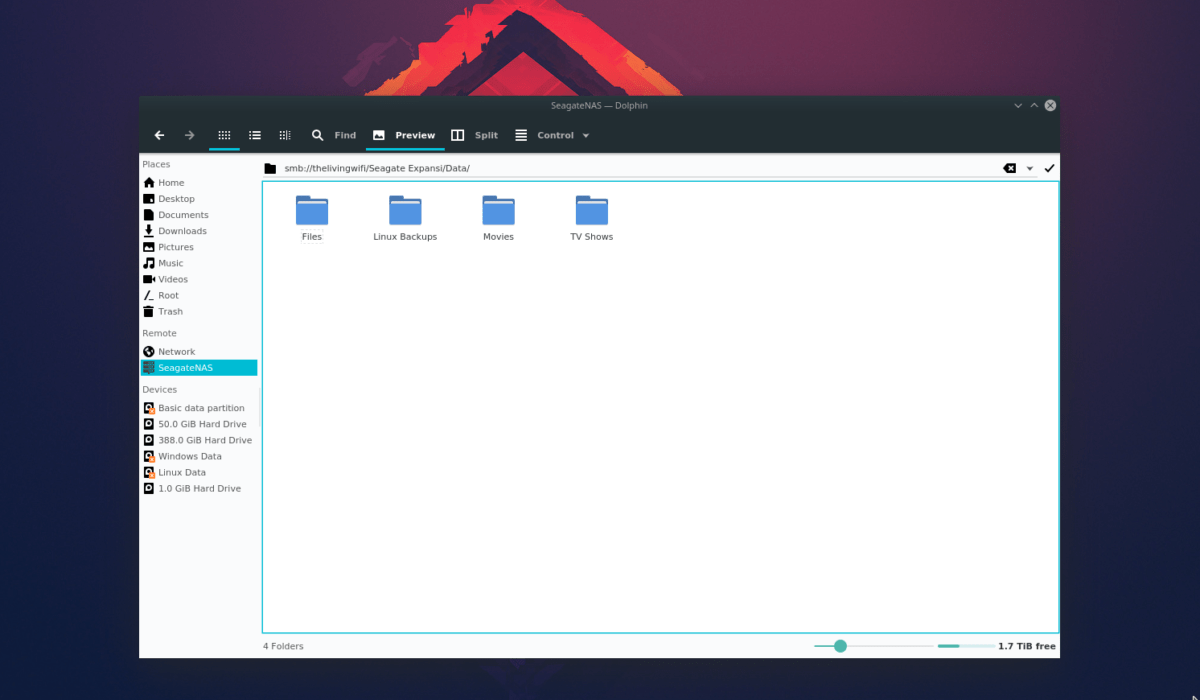
smb://ubuntu-file-server
Sau
smb://192.168.1.1
Presupunând că serverul de fișiere Samba este parolaprotejat, va trebui să introduceți detalii despre nume de utilizator și parolă în caseta de conectare care apare. Dacă serverul dvs. SMB nu are un nume de utilizator, acesta va oferi automat accesul la partajarea fișierelor.
Conectați-vă la NFS (sistem de fișiere de rețea)
Protcolul de rețea NFS este destul de popularUtilizatorii Linux, datorită vitezei superioare și capacității de a muta rapid cantități mari de date. Din acest motiv, toți managerii de fișiere moderne Linux acceptă sistemul de fișiere de rețea.
Pentru a porni o conexiune la un server NFS cu managerul de fișiere Dolphin, lansați aplicația. De acolo, faceți clic pe bara de locații cu mouse-ul și ștergeți informațiile despre locația curentă din bara.
Odată cu ștergerea datelor de locație, veți putea să introduceți adresa IP a partajării NFS, folosind butonul nfs: // protocol. De exemplu:
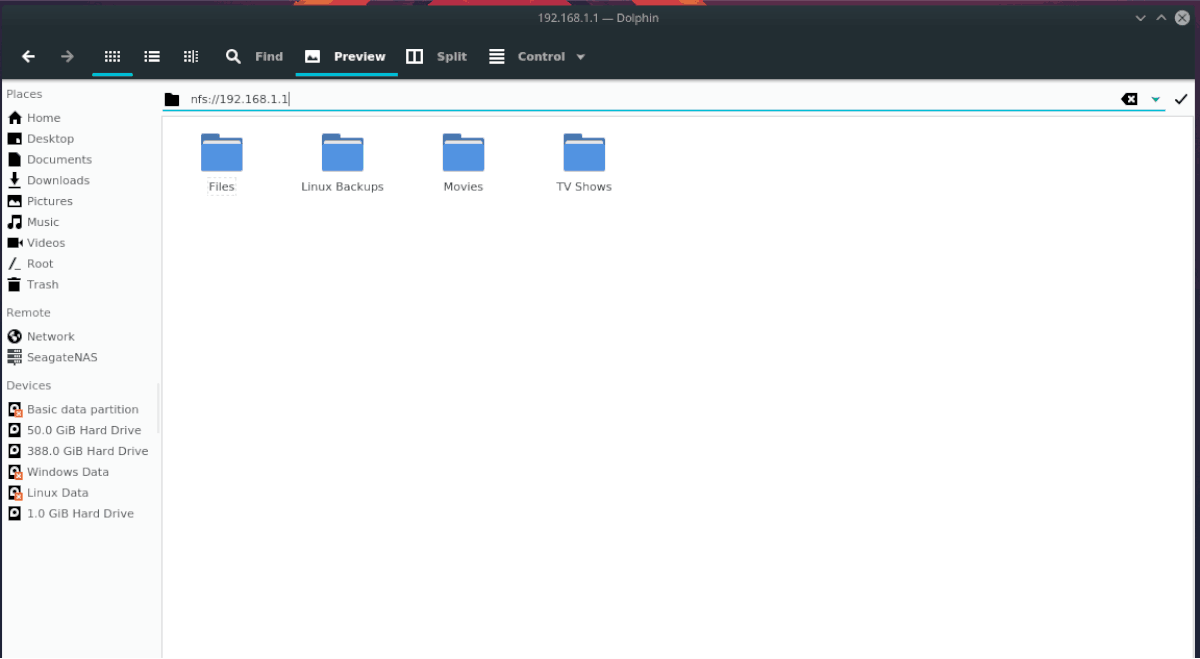
nfs://192.168.1.1
După introducerea adresei NFS în caseta de localizare Dolphin, apăsați butonul introduce cheie pentru a trimite o conexiune de rețea.
Dacă conexiunea la rețea are succes, veți putea accesa serverul dvs. NFS.
Conectați-vă la alte protocoale prin navigare
Managerul de fișiere Dolphin acceptă o mare varietatea diferitelor protocoale de rețea. În această listă, am vorbit despre unele dintre principalele protocoale cu care utilizatorii încearcă să se conecteze. Cu toate acestea, nu sunt singurele pe care le puteți folosi.
Pentru a face o conexiune la alte tipuri de servere din Dolphin, utilizați funcția la distanta:/ caracteristică. Este o caracteristică îngrijită care scanează conexiunile de server (pe LAN) pentru serverele de rețea compatibile din Dolphin.
Accesarea funcției „rețea” din Dolphin pentru a vă conecta la diferite tipuri de servere de rețea se poate face în două moduri.
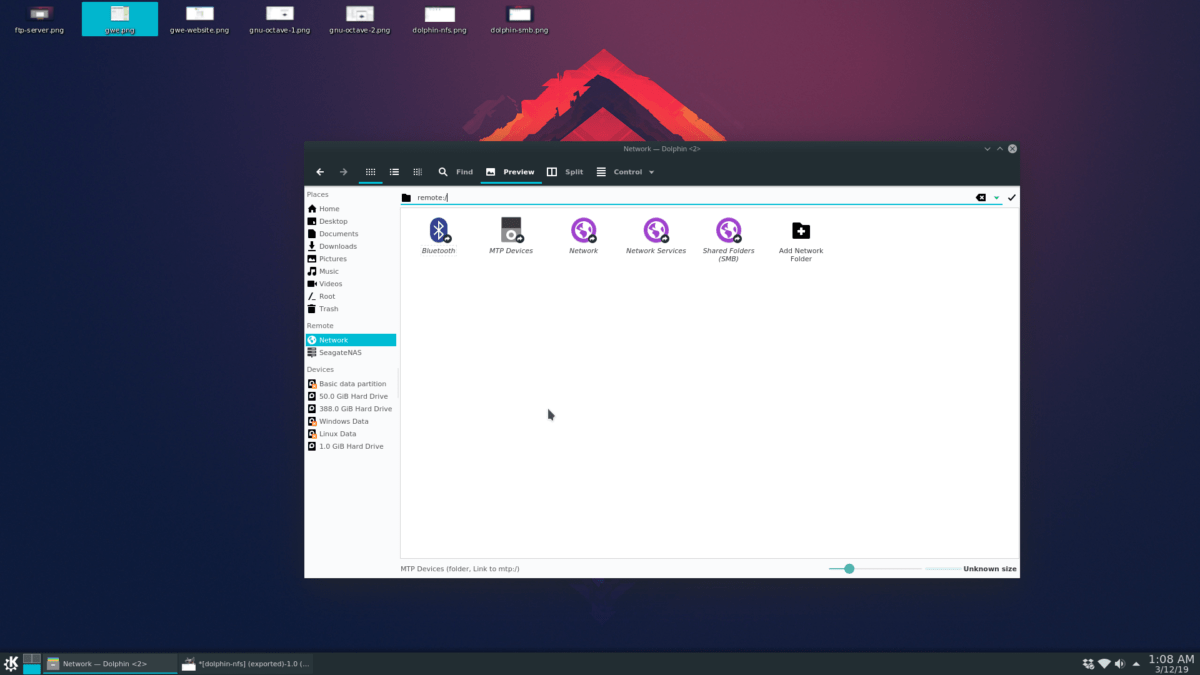
Metoda 1: bara de locație
Faceți clic pe bara de locații din Dolphin cu mouse-ul. Ștergeți textul din casetă. Apoi, introduceți:
remote:/
După ce scrieți în „rețea” în casetă, apăsați butonul introduce cheie pentru accesarea zonei de rețea a Delfinilor De acolo, vă va afișa conexiuni la server pe care le puteți accesa cu mouse-ul.
Metoda 2: Comandă rapidă de rețea
O modalitate alternativă de acces la la distanta:/ caracteristica din Dolphin este făcând clic pe butonul „Network” din managerul de fișiere.
Pentru a accesa butonul „Rețea”, lansați Dolphin. Apoi, uită-te la bara laterală din dreapta și dă clic pe pictograma globului. Selectând această pictogramă vă va duce instantaneu la fereastra de conectare la server, unde puteți utiliza mouse-ul pentru a accesa diferite servere.













Comentarii